最大値と最小値の数値だけフォントの色を設定する(Excel2003の場合)
まず、条件付き書式を設定したいセル範囲を選択して、「書式」→「条件付き書式」をクリックします。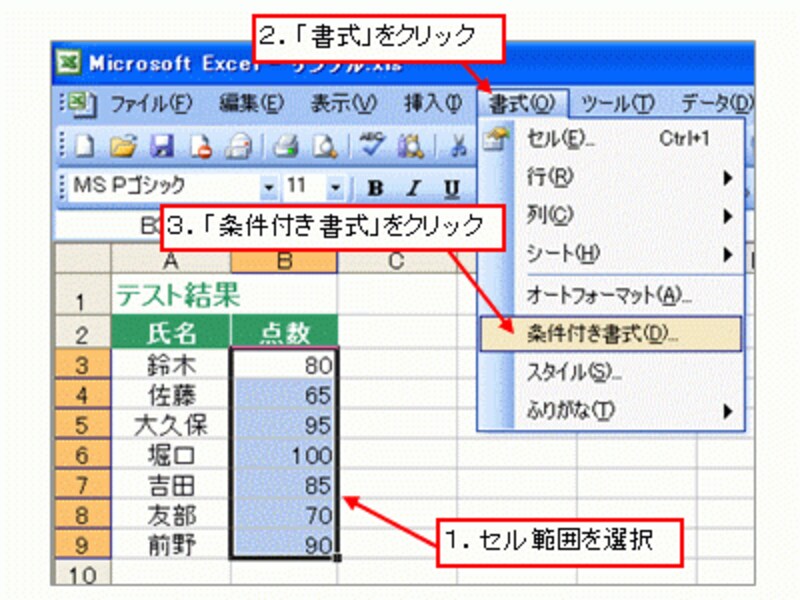
「書式」→「条件付き書式」をクリック
左端の項目で「数式が」を選択し、その右側のボックスに、数式「=B3=MAX($B$3:$B$9)」を入力して、「書式」ボタンをクリックします。
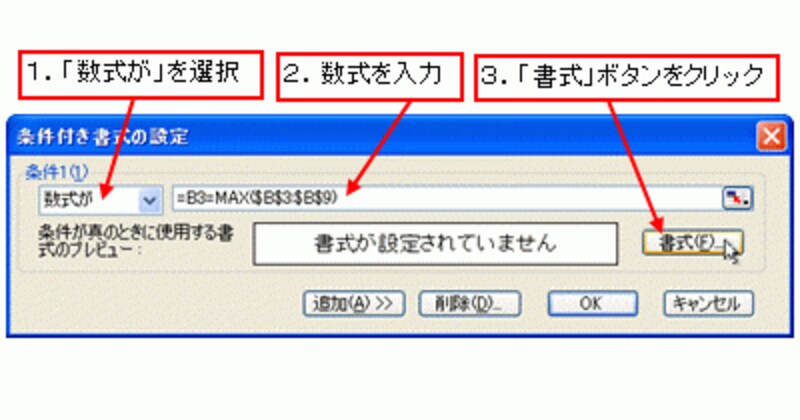
数式を入力して「書式」ボタンをクリック
「フォント」タブの「色」で赤色を選択して、「OK」ボタンをクリックします。

「フォント」タブの「色」で赤色を選択
最小値についても設定するため、「追加」ボタンをクリックします。

「追加」ボタンをクリック
同様に、左端の項目で「数式が」を選択し、数式「=B3=MIN($B$3:$B$9)」を入力し、書式は、フォントの色を青色に設定します。設定したら、「OK」ボタンをクリックしてください。
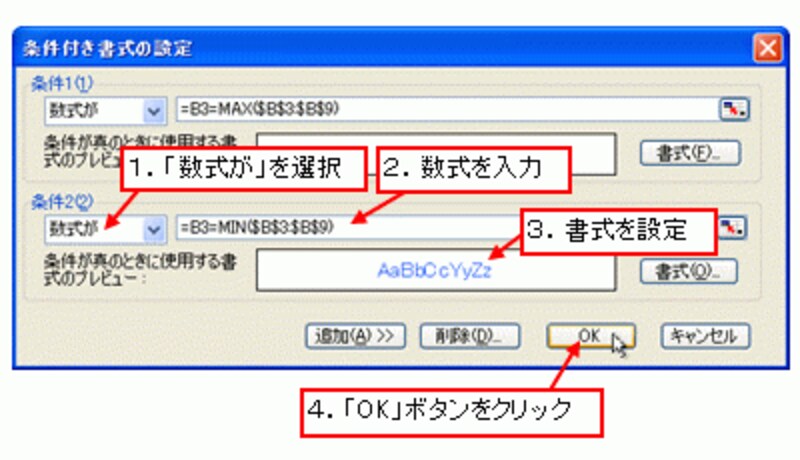
「OK」ボタンをクリック
最大値と最小値の数値の色が設定されました。
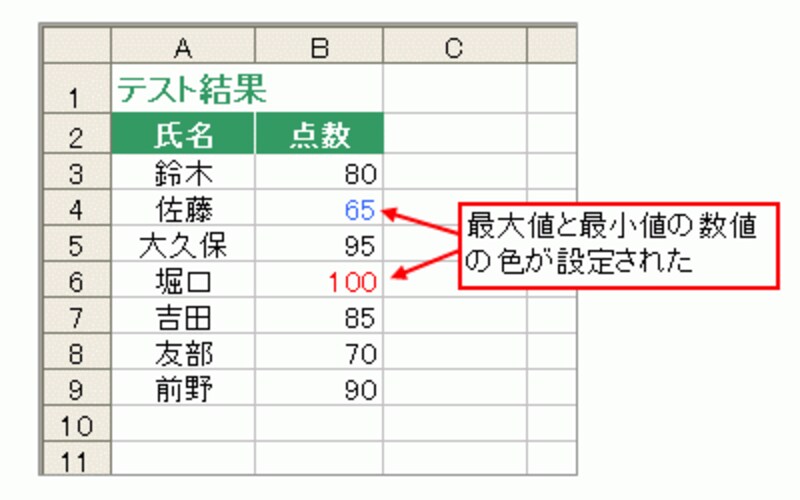
最大値と最小値の数値の色が設定された






